Ipad4g ou mini: forcer une application qui ne répond pas à fermer
Quand une application iPad cesse de répondre (fige), vous pouvez le forcer à fermer afin que vous puissiez reprendre le contrôle de votre appareil. Habituellement, vous pouvez facilement dire quand une application a cessé de répondre - l'écran ne change pas et vos robinets et gestes sur l'écran obtenir aucune réaction. Si vous n'êtes pas sûr qu'une application a cessé de répondre, puis autoriser l'application de quelques secondes pour récupérer avant de vous forcer à fermer.
Sommaire
- Lorsqu'une application ne répond plus, appuyez sur le bouton d'accueil pour faire l'écran d'accueil apparaît.
- Appuyez sur le bouton accueil deux fois en succession rapide pour rendre la barre de l'application de commutation apparaît.
- Appuyez et maintenez sur l'icône de l'application qui ne répond pas.
- Appuyez sur l'icône mini.
- Appuyez dessus de la barre d'application de commutation.
- Si nécessaire, appuyez sur l'icône de l'application pour démarrer l'application à nouveau.
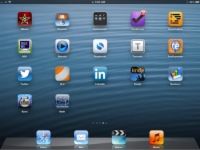
 Agrandir
AgrandirLorsqu'une application ne répond plus, appuyez sur le bouton d'accueil pour faire l'écran d'accueil apparaît.
Ahhh, il n'y a aucun endroit comme la maison!
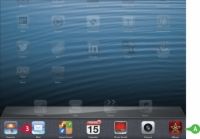
 Agrandir
AgrandirAppuyez sur le bouton Accueil deux fois en succession rapide pour rendre la barre de l'application de commutation apparaît.
La barre de commutation de l'application apparaît au bas de l'écran (voir A dans l'image).
Vous pouvez également faire glisser l'écran avec quatre doigts pour afficher la barre d'applications de commutation. Pour que cela fonctionne, les gestes doivent être activés. De l'écran d'accueil, appuyez sur Paramètres général, et de passer ensuite l'interrupteur sur On multitâche gestes.
Si votre iPad ne montre pas la barre app-commutation lorsque vous appuyez sur le bouton Accueil deux fois en succession rapide, arrêtez l'iPad: Maintenez le bouton Marche / Veille jusqu'à ce que le Slide to Power Off curseur apparaît, puis faites glisser le curseur à travers . Si le diaporama sur Power Off curseur ne semble pas, continuer à maintenir enfoncé le bouton Marche / Veille jusqu'à ce que l'iPad arrête. Vous pouvez ensuite appuyer de nouveau sur le bouton Marche / Wake à redémarrer l'iPad.
Appuyez et maintenez sur l'icône de l'application qui ne répond pas.
Vous pouvez appuyez et maintenez sur l'icône pour toute application, mais il est généralement plus facile de taper sur l'icône de l'application qui ne répond pas.
Les icônes commencent à se trémousser, et un Mini Icon apparaît dans le coin supérieur gauche de chaque icône. Le mini-icône ressemble à un cercle rouge contenant un tiret blanc.
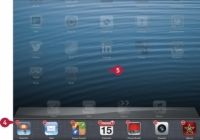
 Agrandir
AgrandirAppuyez sur l'icône Mini.
L'application se ferme.
Appuyez dessus de la barre d'application de commutation.
Le bar-app commutation ferme.
Si nécessaire, appuyez sur l'icône de l'application pour démarrer l'application à nouveau.
Vous êtes maintenant en ordre de marche.



